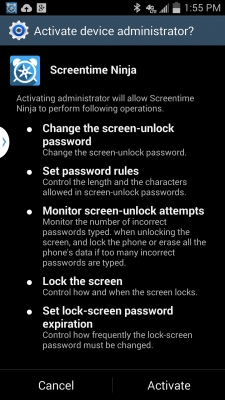CPU муздатуу сиздин компьютериңиздин иштешине жана туруктуулугуна таасир этет. Бирок ар дайым жүктөрдү көтөрө бербейт, ошондуктан система бузулат. Ал тургай, эң кымбат муздатуу тутумдарынын натыйжалуулугу колдонуучунун күнөөсү менен кескин төмөндөшү мүмкүн - сапатсыз муздаткыч орнотуу, эски жылуулук майы, чаң каптоо ж.б. Буга жол бербөө үчүн муздатуу сапатын жакшыртуу керек.
Эгерде компьютердин иштеши учурунда ашыкча жүктөө жана / же жогорку жүктөрдөн улам процессор ашыкча ысып кетсе, анда муздатууну жакшыраак абалга келтирип же жүктү азайтууга туура келет.
Сабак: CPU температурасын кантип төмөндөтүүгө болот
Маанилүү кеңештер
Жылуулуктун эң көп көлөмүн өндүрүүчү негизги элементтер - процессор жана видео карта, кээде ал дагы деле болсо электр кубаты, чипсет жана катуу диск болушу мүмкүн. Бул учурда, алгачкы эки компонент гана муздайт. Компьютердин калган бөлүктөрүнүн жылуулук тарашы анча деле маанилүү эмес.
Эгер сизге оюн шайманы керек болсо, анда, алгач, иштин көлөмү жөнүндө ойлонуп көрүңүз - мүмкүн болушунча чоң болуш керек. Биринчиден, тутум бирдиги канчалык чоң болсо, ага көбүрөөк компоненттерди орното аласыз. Экинчиден, чоң учурда көбүрөөк орун бар, ошондуктан анын ичиндеги аба жай жылыйт жана муздай баштайт. Корпустун желдетилишине өзгөчө көңүл буруңуз - ысык аба узак убакытка созулбашы үчүн, желдетүү тешиктери болушу керек (суу муздатуучу орнотууну кааласаңыз, өзгөчө кырдаал колдонулушу мүмкүн).
Процессордун жана видео картанын температура көрсөткүчтөрүн көбүрөөк байкап турууга аракет кылыңыз. Эгерде температура жол берилген маанилерден 60-70 градуска ашып кетсе, айрыкча тутум иштебей турган режимде (оор программалар иштебей калганда), температураны төмөндөтүү үчүн активдүү чараларды көрүңүз.
Сабак: Процессордун температурасын кантип билсе болот
Муздатуу сапатын жакшыртуунун бир нече жолдорун карап көрөлү.
1-ыкма: Туура жайгашкан жер
Өндүрүш аппараттарынын турак-жайы жетиштүү көлөмдө болушу керек (жакшы болсо) жана жакшы желдетилиши керек. Ошондой эле ал темирден жасалгандыгы абзел. Мындан тышкары, тутумдун бирдигинин жайгашкан жерин эске алуу керек Айрым нерселер абага кирбеши мүмкүн, натыйжада айлануу бузулуп, ичиндеги температура жогорулайт.

Бул кеңештерди тутум бирдигинин жайгашкан жерине колдонуңуз:
- Эфирге тоскоол болушу мүмкүн эмеректерге же башка бөлүктөргө жакын жерге орнотпоңуз. Эгерде бош мейкиндик иштин өлчөмү менен чектелсе (көбүнчө тутум бирдиги столдун үстүнө коюлган), анда столдун дубалына жакын жерде желдетүү тешиктери жок дубалды басып, аба айлануу үчүн кошумча орун ээлейт;
- Иш тактаңызды радиатордун же батарейканын жанына койбоңуз;
- Башка электроника (микротолкундар, электр чайнек, сыналгы, роутер, уюлдук) компьютер капчыгына жакын эмес же кыска убакытка жакын болгону сунушталат;
- Эгер мүмкүнчүлүктөр болсо, тутумдун бирдигин столдун үстүнө коюп, анын астына койгондон көрө;
- Желдетүү үчүн ачыла турган терезенин жанына жумуш ордуңузду коюңуз.

2-ыкма: чаңды тазалоо
Чаң бөлүкчөлөрү аба айлануусун, желдеткичтердин жана радиатордун иштешин начарлатат. Алар ошондой эле жылуулукту жакшы сактап турушат, андыктан ЖКнын "ичин" тазалоо керек. Тазалоонун жыштыгы ар бир компьютердин жеке өзгөчөлүктөрүнө - жайгашкан жерине, желдетүү тешикчелеринин санына жараша болот (экинчиси, муздатуу сапаты ошончолук жакшы, бирок чаң тезирээк топтолот). Жылына жок дегенде бир жолу тазалоо сунушталат.
Тазалоону катуу эмес щетка, кургак чүпүрөк жана майлык менен тазалоо керек. Өзгөчө учурларда, чаң соргучту колдоно аласыз, бирок минималдуу кубаттуулукта гана. Компьютер корпусун чаңдан тазалоо боюнча этап-нускамаларды карап чыгыңыз:
- Компьютериңизди / ноутбукуңузду сууруп алыңыз. Ноутбуктарда батарейканы андан ары чыгарыңыз. Болттарды бурап же атайын бекиткичтерди жылдырып, капкакты алып салыңыз.
- Башында эң көп булганган жерлерден чаңды алып салыңыз. Көбүнчө бул муздатуу тутуму. Биринчи кезекте, күйөрман пышактарын кылдаттык менен тазалаңыз чаңдын көп болушунан улам, алар толук күчкө ээ болбошу мүмкүн.
- Радиаторго барыңыз. Анын дизайны бири-бирине жакын металл плиталардан жасалган, андыктан аны толугу менен тазалоо үчүн муздаткычты демонтаждоо керек болот.
- Эгер муздаткычты бөлүп салуу керек болсо, буга чейин аналык платанын оңой жете турган жерлеринен чаңды алып салыңыз.
- Плиталардын ортосундагы боштукту катуу эмес щеткалар менен, кебез тампондар менен, зарыл болсо, чаң соргуч менен кылдаттык менен тазалаңыз. Муздаткычты кайра орнотуңуз.
- Дагы бир жолу бардык курамдык бөлүктөрдү кургак чүпүрөк менен тазалап, калган чаңды тазалаңыз.
- Компьютерди кайрадан чогултуп, тармакка туташтырыңыз.


3-ыкма: кошумча күйөрман кой
Корпустун сол же арткы дубалындагы желдетүү тешигине бекитилген кошумча желдеткичти колдонуп, турак жайдын ичиндеги аба айлануусун жакшыртууга болот.

Алгач сиз күйөрманы тандашыңыз керек. Эң негизгиси, иштин мүнөздөмөлөрү жана энелик панель сизге кошумча түзмөктү орнотууга мүмкүндүк бере тургандыгына көңүл буруу. Бул маселеде кандайдыр бир өндүрүүчүлөргө артыкчылык берүүнүн кажети жок, себеби Бул бир кыйла арзан жана бышык компьютердик элемент, аны алмаштыруу оңой.
Эгерде иштин жалпы мүнөздөмөлөрү мүмкүнчүлүк берсе, анда сиз эки күйөрманды бирден орнотсоңуз болот - бири арткы, экинчиси алдыңкы жагына. Биринчиси ысык аба менен, экинчиси суукта сорулуп кетет.
Ошондой эле караңыз: Кантип муздаткычты тандоо
4-ыкма: күйөрмандардын айлануусун тездетүү
Көпчүлүк учурда, күйөрман пышактар максимумдун 80% ылдамдык менен гана айланат. Кээ бир "акылдуу" муздатуу тутумдары желдеткичтин ылдамдыгын өз алдынча жөнгө сала алышат - эгер температура алгылыктуу деңгээлде болсо, анда аны азайтып, жок болсо дагы көтөрүңүз. Бул функция ар дайым туура иштебейт (жана арзан моделдерде ал такыр болбойт), ошондуктан колдонуучу желдеткичти кол менен ашыкча көтөрүп чыгууга аргасыз.
Күйөрманды көп таркатуудан коркуунун кажети жок, анткени антпесе, компьютер / ноутбуктун кубаттуулугун жана ызы-чууну бир аз жогорулатуу коркунучу бар. Пышактын айлануу ылдамдыгын жөнгө салуу үчүн, SpeedFan программалык чечимин колдонуңуз. Программа толугу менен акысыз, орус тилине которулган жана так интерфейси бар.
Сабак: SpeedFan кантип колдонсо болот
5-ыкма: жылуулук пастасын алмаштырыңыз
Жылуулук майын алмаштыруу акча жана убакыт үчүн олуттуу чыгымдарды талап кылбайт, бирок бир аз тактыкты көрсөтүү керек. Ошондой эле кепилдик мөөнөтү бар бир өзгөчөлүктү карап чыгышыңыз керек. Эгер аппарат дагы эле кепилдикте болсо, анда жылуулук майын өзгөртүү өтүнүчү менен кызматка кайрылган жакшы, бул акысыз жасалышы керек. Эгерде сиз чаптоону өзүңүз өзгөрткүңүз келсе, компьютер кепилдиктен алынып салынат.
Көз карандысыз өзгөртүү менен, жылуулук пастасын тандоону кылдаттык менен карап чыгуу керек. Кымбатыраак жана сапаттуу түтүктөргө артыкчылык бериңиз (идеалдуу колдонуу үчүн атайын щетка менен келгендер). Курамда күмүш жана кварц кошулмаларынын болушу абзел.

Сабак: Жылуулук майын процессорго кантип алмаштырса болот
6-ыкма: жаңы муздаткычты орнотуу
Эгер муздаткыч өз милдетин аткара албаса, анда аны параметрлер боюнча жакшыраак жана ылайыктуу аналог менен алмаштыруу керек. Ушундай эле нерсе эскирип калган муздатуу тутумдарына да тиешелүү, алар узак убакытка иштебей, кадимкидей иштей албайт. Иштин өлчөмү мүмкүнчүлүк берсе, атайын жез жылытуучу түтүктөрү бар муздаткычты тандап алуу сунушталат.
Сабак: процессор үчүн муздаткычты кантип тандоо керек
Эски муздаткычты жаңысына алмаштыруу үчүн этап-нускамаларды колдонуңуз:
- Компьютерди өчүрүп, ички бөлүктөргө кирүүгө тоскоол болгон капкакты алып салыңыз.
- Эски муздаткычты алып салыңыз. Айрым моделдер бөлүктөрдү демонтаждоону талап кылат. Мисалы, өзүнчө күйөрман, өзүнчө радиатор.
- Эски муздаткычты алып салыңыз. Эгерде бардык бекиткичтер алынып салынса, анда ал көп каршылык көрсөтпөй эле кетиши керек.
- Эски муздатуу тутумун жаңысы менен алмаштырыңыз.
- Аны кулпулап, болттар же атайын бекиткичтер менен бекемде. Атайын зымды (эгер бар болсо) пайдаланып, энелик плагондон туташтырыңыз.
- Компьютерди кайра чогулт.

Ошондой эле караңыз: Эски муздаткычты кантип алып салуу керек
7-ыкма: суу муздатуучу орнотуу
Бул ыкма бардык машиналар үчүн ылайыктуу эмес, анткени иштин көлөмү жана башка мүнөздөмөлөргө жана аналык платага көп талаптарга ээ. Мындан тышкары, эгерде сиздин компьютерде TOP өтө ысык болгон компоненттери болсо жана орнотууну кааласаңыз, анда салттуу муздатуу тутумун орноткуңуз келбейт, анткени ал өтө көп ызы-чуу чыгарат.

Суу муздатуу тутумун орнотуу үчүн сизге төмөнкү маалымат керек болот:
- Суу блоктору. Булар майда жез блоктору, ал жерде автоматтык режимде муздатуучу куюлат. Аларды тандап жатканда жылтыратуунун сапатына жана алардан жасалган материалга көңүл буруңуз (жылмакай жылтыратуу менен жез алуу сунушталат). Суу блоктору процессор жана видео карта моделдерине бөлүнөт;
- Атайын радиатор. Мындан тышкары, натыйжалуулукту жогорулатуу үчүн күйөрмандарды орнотсо болот;
- Басыъыз. Бул ысык суюктукту резервуарга өз убагында айдап алып, анын ордуна муздак кызмат кылуу үчүн керек. Бул ызы-чуу жаратат, бирок көптөгөн күйөрмандарга караганда бир нече эсе аз;
- Tank. Ал башка көлөмдө, арткы жарыкта (моделге жараша) жана таптоо жана толтуруу үчүн тешиктер бар;
- Суюктукту өткөрүү үчүн туташтыргыч түтүктөр;
- Күйөрман (милдеттүү эмес).





Орнотуу көрсөтмөлөрү төмөнкүдөй:
- Кошумча кулпу болуп кызмат кылган аналык платага атайын монтаж плитасын сатып алуу жана орнотуу сунушталат.
- Процессордун суу блогуна шлангдарды аналык платага орнотуудан мурун туташтырыңыз. Бул тактага ашыкча жүктөрдү түшүрбөө үчүн талап кылынат.
- Бургамдарды жана бекиткичтерди (моделге жараша) пайдаланып, процессорго суу блокун орнотуңуз. Сак болуңуз Сиз оңой эле энеге зыян келтире аласыз.
- Радиаторду орнотуңуз. Суу муздаган учурда, ал дээрлик ар дайым тутумдун жогорку капкагынын астына коюлат өтө массивдүү.
- Шлангдарды радиаторго туташтырыңыз. Керек болсо, күйөрмандарды дагы кошсо болот.
- Эми муздатуучу резервуарды өзү орнотуңуз. Корпустун жана резервуардын моделине жараша орнотуу системанын бирдигинин сыртында же ичинде болот. Бекитүү көпчүлүк учурда бурамалар аркылуу жүргүзүлөт.
- Насосту орнотуңуз. Ал катуу дисктердин жанына орнотулган, аналык платага туташуу 2 же 4 шиштүү туташтыргыч аркылуу жүргүзүлөт. Насос өтө чоң эмес, андыктан аны кулпулап же эки жактуу чайнекке орнотсо болот.
- Шлангдарды насоска жана резервуарга жөнөтүңүз.
- Сыноо цистернасына бир аз суюктук куюп, насосту иштетиңиз.
- 10 мүнөттүн ичинде тутумдун ишин көзөмөлдөп туруңуз, эгерде кээ бир компоненттерде суюктук жетишсиз болсо, анда резервуарга дагы куюңуз.




Ошондой эле караңыз: Процессордун ысып кетүү маселесин кантип чечсе болот
Ушул ыкмаларды жана кеңештерди колдонуп, процессорду сапаттуу муздатууга болот. Бирок, алардын айрымдарын колдонуу тажрыйбасыз PC колдонуучуларына сунушталбайт. Бул учурда адистештирилген кызматтардын кызматтарын колдонууну сунуштайбыз.